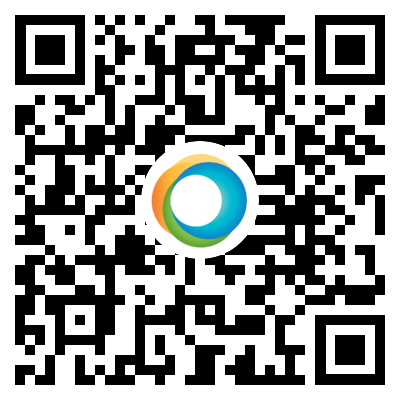认证考试流程
1) 通过PC端登录到用户平台https://user.odinhealth.co.nz(未注册的可关注公众号“OdinHealth”进行注册),并点击首页底部“考试认证”链接,如下图:

2) 进入后,在右侧找到需要认证的考试考场,如下图:
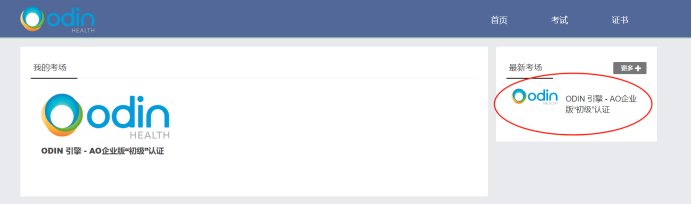
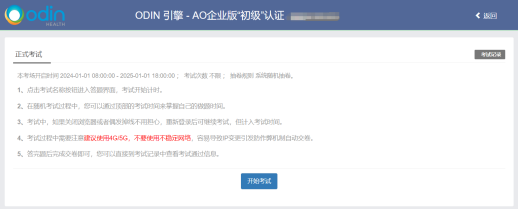
4) 如果有需要授权码,则填入后进行验证,验证通过后可点击“开始考试”。授权码获取方式:可复制授权码获取的提示信息,并粘贴到Odin微信公众号中回复,获取对应考场授权码。
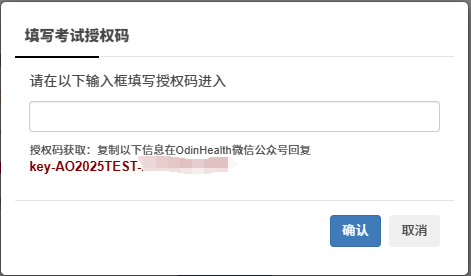
5) 考试完成提交试卷后可点击右上角的考试记录在系统上查看具体考试成绩。

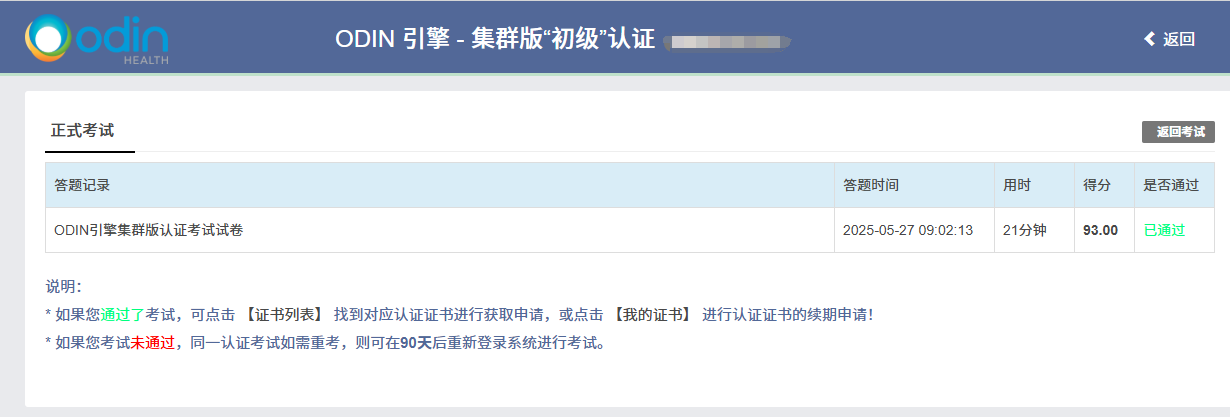
6) 如果考试未通过,同一认证考试如需重考,可关注Odin微信号最新通知,等待该考场的下一轮考试开放后再次进行考试。
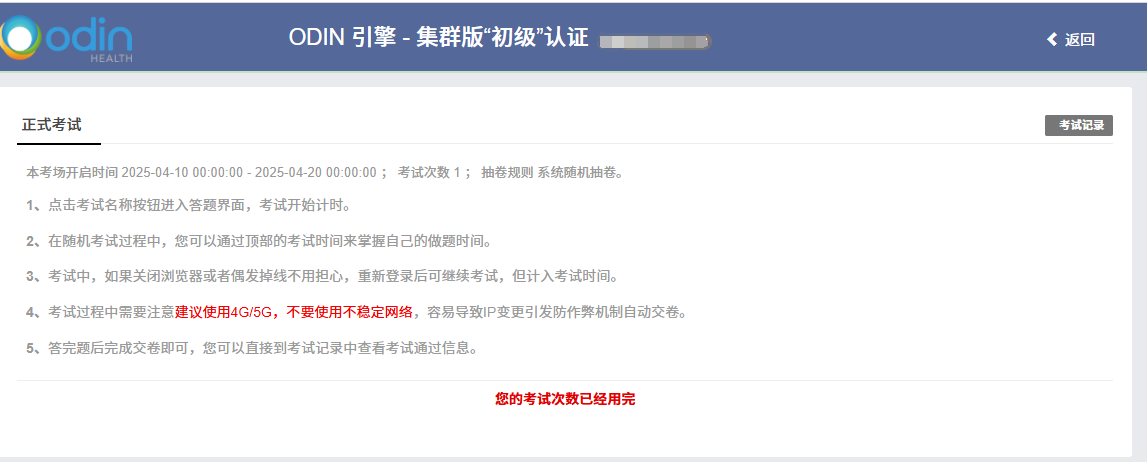
7) 通过考试的授权用户还能获得由Odin颁发的对应版本、对应等级的证书。用户可点击“证书”栏进行对应证书的申请,之前已获得标准版、AO版证书的用户也可对证书进行续期。

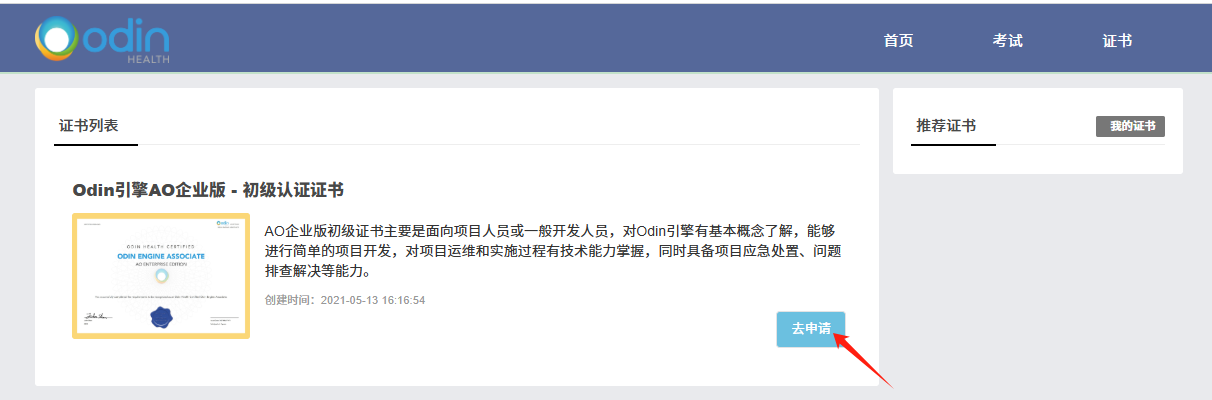
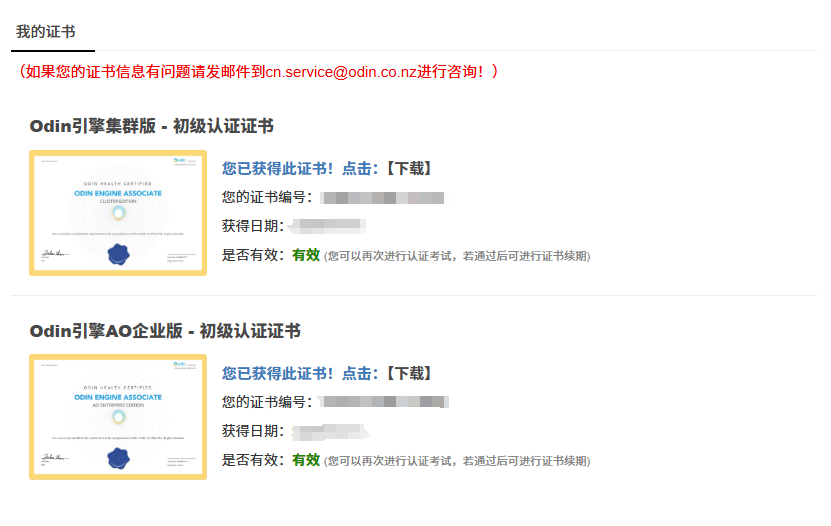
9) 此外,用户也可以通过点击中文官网首页下方的“认证证书查验”,输入认证证书编号和认证人员姓名后在线查看证书详情。

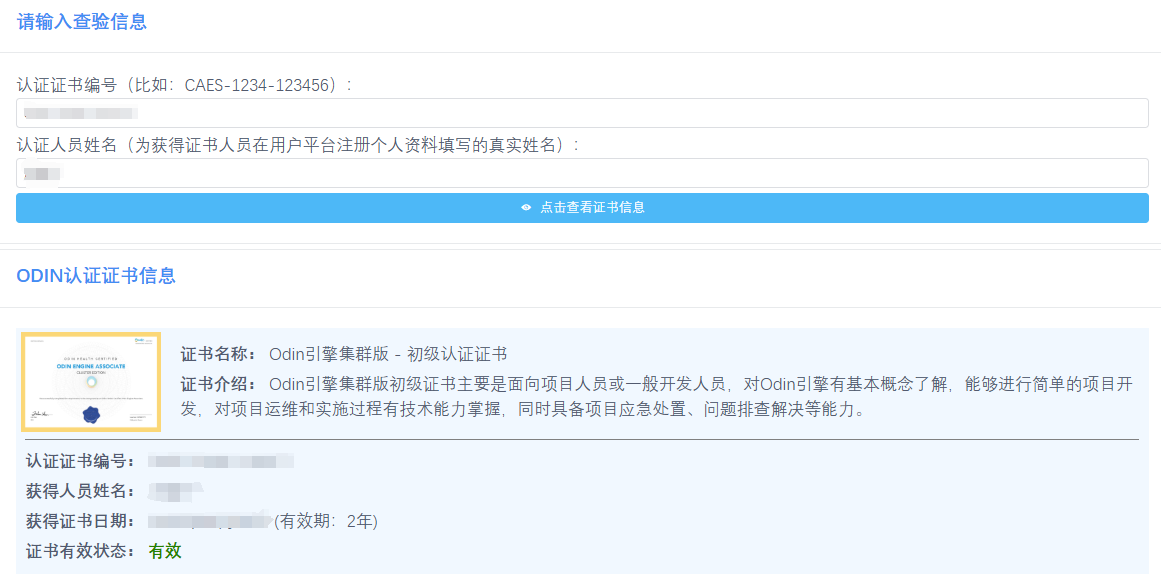
附:Odin认证考试FAQ
Q1 若本次考试未通过,如何申请重考?
考生可在考场开放期间再次参加考试,但请注意:两次考试的时间间隔必须大于90天。
Q2 申请证书时发现个人信息有误,如何修改?
申请证书前请务必在申请页面(下图)核对个人信息是否正确,如有错误请到用户平台个人账户资料中修改,修改后需通过用户平台的“考试入口”重新进入进行证书申请;若操作中遇到问题,可发送邮件至 cn.service@odin.co.nz 或直接联系Odin人员。
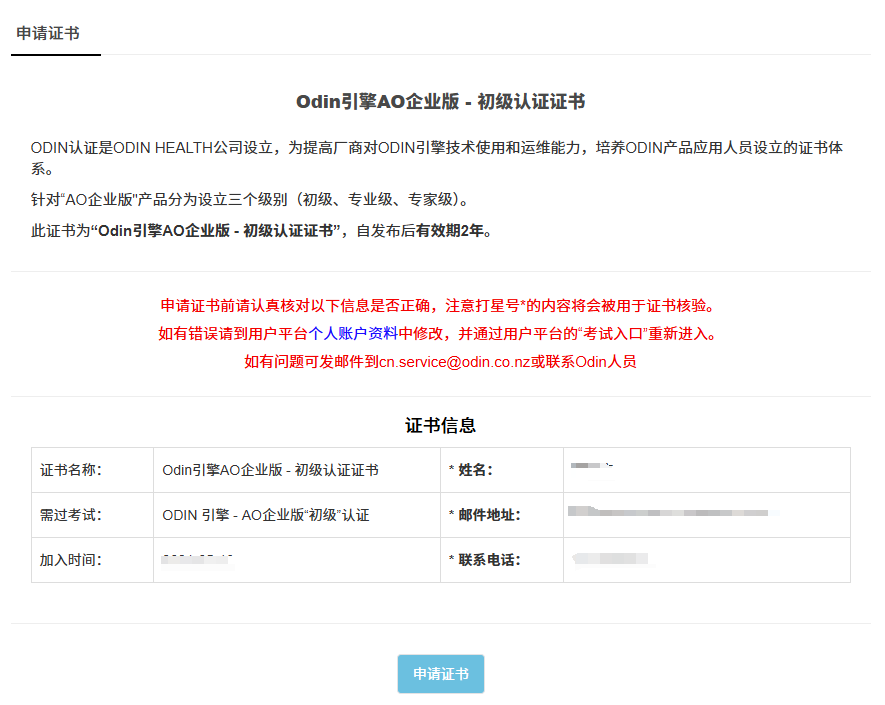
Q3 如何申领考试奖励?
所有奖励申领链接将在考试结束后通过邮件统一通知符合条件的用户,请按邮件指引填写收货地址、联系方式并确认奖品信息;逾期未提交申领信息视为自动放弃奖励,同时请注意查收邮件(包括垃圾邮件箱),避免遗漏通知。